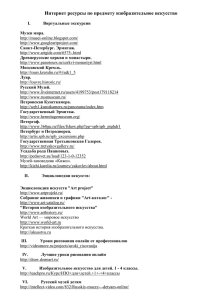подробные инструкции по участию в олимипадах
advertisement

Инструкция по проведению олимпиад проекта VIDEOUROKI.NET Для участия в олимпиадах проекта VIDEOUROKI.NET необходимо пройти процедуру простой регистрации на сайте http://lk.videouroki.net. Для работы с сайтом рекомендуем использовать браузер Google Chrome После прохождения по ссылке вы увидите форму. Нужно ввести только емайл, пароль и символы с картинки. Внимательно вводите ваш емайл, потому что это ваш идентификатор в системе. Если вы уже зарегистрированы, то нажмите вход и войдите в личный кабинет, введя свой логин и пароль. Если вы вдруг забыли пароль, то вы можете его восстановить Для восстановления пароля Вам нужно зайти на страницу http://lk.videouroki.net/recovery/request Вводим емайл, который вводили при регистрации. Нажимаем «ВОССТАНОВИТЬ» Автоматически на емайл оправляется письмо. Проверяем почту. Проходим по ссылке, которая пришла нам в письме. Попадаем на страницу, для внесения нового пароля. В строку «Новый пароль» - вводим новый пароль В строку «Повторить новый пароль» - повторяем новый пароль и нажимаем сохранить. Переходим на страницу для входа в личный кабинет http://lk.videouroki.net/user/login#enter Вводим емайл и новый пароль и нажимаем «Войти» Как подать заявку и принять участие в олимпиадах? Сразу после регистрации Вам будет предложено заполнить свой профиль для того, чтобы мы смогли оформить ваши свидетельства и благодарности. До его заполнения, вы не сможете подать заявку, т.к. не зная ваших данных, мы не можем сформировать награды и квитанции. После заполнения Профиля заходим в раздел «Подать заявку» и выбираем предмет Теперь можем выбрать олимпиаду, количество участников и подать заявку на участие в ней. Внимание! Количество учеников после подачи заявки уже нельзя изменить - придется выписывать новую, поэтому сразу старайтесь правильно указать число учеников, которые будут принимать участие в этой олимпиаде. Для изменения количества участников используйте нажатие плюса «+» или минуса «-», либо пропишите количество вручную. Один ученик может участвовать сразу в нескольких олимпиадах. Например, по русскому языку и математике. В этом случае, место для него нужно забронировать в двух заявках. Т.е. участие в каждой олимпиаде оплачивается отдельно. Далее необходимо оплатить поданные заявки. Вы можете оплатить их по отдельности (синяя кнопка), или все новые заявки сразу, нажав, на зеленую кнопку. Далее выбираете удобный для вас способ оплаты и оплачиваете свои заявки. Вы также можете оплатить свои заявки, обычным способом, по квитанции в банке (инструкция). Оплата проходит в течение 1-5 банковских дней. Если прошло больше времени, то нужно прислать отсканированную или сфотографированную копию квитанции через специальную форму в личном кабинете на странице с заявками (раздел «Мои заявки»). Как только заявка будет оплачена (вы увидите это в личном кабинете, а разделе «Мои заявки» -> вкладка «Оплаченные»), вы сможете внести фамилии и имена участников. Внимание! Вы сможете ввести для участия в олимпиаде, только то количество участников, которое выбрали при подаче заявки. После оплаты заявку изменить нельзя, можно только выписать новую и еще раз оплатить отдельной квитанцией, поэтому сразу выбирайте правильное количество участников для каждой олимпиады. Далее, как только придет срок проведения олимпиады, вы получите возможность скачать задания и внести ответы. ВАЖНО! Провести олимпиаду и внести ответы учащихся нужно в указанные в заявке сроки! Результаты и наградные материалы вы получите в личном кабинете в течение 24 часов после окончания срока олимпиад в разделе «Результаты и награды». Для работы с сайтом рекомендуем использовать браузер Google Chrome Вход в личный кабинет здесь: http://lk.videouroki.net/ По умолчанию данные об учителе в заявках подставляются из вашего профиля в личном кабинете, но вы можете поменять ФИО учителя для каждой заявки. Внимание! До объявления итогов олимпиад , вы можете менять ФИО учителя, ФИ ученика и УО в каждой заявке. После, сделать этого вы не сможете, поэтому внимательно перепроверьте, чтобы все данные во всех заявках были введены правильно, потому что именно они будут указаны в наградных материалах. Для проведения олимпиады зайдите в «Мои заявки» -> «Оплаченные». Там вы сможете скачать задания в виде текстового файла Word в каждой заявке. Вам нужно самостоятельно получить и распечатать задания, после чего собрать учащихся в кабинете и провести олимпиаду в любое удобное для вас время, соблюдая указанные в заявке сроки. После проведения олимпиады вы, или сами ученики под вашим руководством, вносите ответы в личном кабинете для каждой заявки. Вы также можете дать учащимся доступ для самостоятельного ввода ответов. Для этого пройдите по ссылке «Инструкции по самостоятельному вводу ответов» . Для того чтобы ввести ответы учащихся, нажмите ссылку «Ввести участников и ответы» и там, если их ФИ не были введены, то сначала вас попросят ввести их. После этого нажимаете сохранить, и возле каждого появятся ссылки «Ввести ответы», если пришло время проведения олимпиады. Если же время проведения олимпиады еще не пришло, ссылки не будет. Ответы нужно вводить для каждого ученика, пройдя по ссылке «Внести ответы». Можете сделать это самостоятельно, или же проконтролировать, чтобы ученики сами ввели, каждый свои ответы. ВНИМАТЕЛЬНО вводите ответы, читайте инструкции к заданиям, потому что их будет проверять компьютер, и если вы ошибетесь при вводе хотя бы в одном символе, то ответ будет защитан неправильным. Обратите внимание, что при вводе ответа в виде строки регистр символов не учитывается. Т.е. если вы напечатаете «Пушкин» или «пушкин» или «пушкиН» - ответ будет защитан правильным в любом варианте. А вот если будет два слова в ответе, то вводить их нужно обязательно только через один пробел! Например, «Александр_Пушкин» будет правильно, а «Александр_ _Пушкин» - неправильно. В последнем примере знаком «_» мы обозначили пробел. Писать же нужно именно обычный пробел между словами, но только один. Там где кружочки, будет только один правильный ответ. А там где квадратики, ответов может быть несколько. Как только ответы введены, вы увидите соответствующую надпись напротив ученика. В срок окончания олимпиад вы сможете зайти в свои оплаченные заявки или в раздел «Результаты и награды» и увидеть там все итоги. Если вы не ввели участников или их ответы, то результат будет для вас недоступен. Для его просмотра вам нужно будет ввести все ответы. Даже если ученик по какой-то причине не смог принять участие, и вы не нашли ему замены, то нужно будет ввести какие-то данные или, не вводя ответов, просто нажать кнопку отправить на проверку. Это не займет много времени, но зато после этого вы сможете увидеть все результаты. Если же все ученики и их ответы введены, то просто нажимаем на ссылку «Результаты» и получаем на этой странице все ответы (где надо – с пояснениями и решениями), таблицу с подведенными итогами а также всеми наградными материалами и возможностью поставить нам (организаторам) оценки и оставить отзыврекомендацию по данной олимпиаде. Каждый участник может посмотреть результаты выполнения своей работы с указанием ошибок и правильных ответов. Это выглядит, как будто его работу проверил учитель и указал красным ошибки, а зеленым – правильные ответы. Обратите внимание на то, что мы показываем даже частично правильные ответы. Ученик в этом примере ответил пункт б – неправильно, а пункт в был правильным, поэтому он и выделен зеленым, но, в общем ответ засчитан неправильным. Для получения дипломов, благодарностей и сертификатов вы можете просто нажать на соответствующую ссылку, после чего начнется скачивание картинки с документом. После вы сможете в любое время распечатать все эти дипломы на цветном принтере и вручить их победителям. ВАЖНО! Все наградные материалы будут гарантировано доступны в течение 1 месяца после публикации итогов олимпиад. Поэтому сразу же постарайтесь скачать их и сохранить на своем компьютере. Как распечатать наградные материалы? Если у вас есть свой цветной принтер и матовая или глянцевая бумага для него, плотностью 150 -250 г/см, то просто открываете его в редакторе просмотра изображений полученный документ и нажимаете Печать. Далее выбираем свой цветной принтер, формат бумаги А4, указываем изображение по размеру кадра и нажимаем Печать. Если у вас нет принтера или бумаги, то вы можете обратиться к тому, у кого они есть либо в любой копи центр, предоставляющий услуги распечатки. В этом случае, просто скачиваете все документы на флэшку и заносите их на распечатку. Как видите, нет ничего сложного. Все просто и понятно. Именно поэтому многие учителя выбирают участие в олимпиадах и делают это с удовольствием, о чем говорят многочисленные положительные оценки и отзывы. Если у вас возникнут какие-либо вопросы по данной олимпиаде, то вы всегда можете обратиться за помощью в службу поддержки сайта http://videouroki.net/op/support/ Либо написать запрос на емайл proect@videouroki.net Удачи на олимпиадах, С уважением, Дмитрий Тарасов. Руководитель проекта для учителей http://videouroki.net